Программа для создания вышивки крестом. Бесплатная программа для вышивки крестом
) создаёт полноценные схемы вышивок из любых изображений и подбирает для них мулине от пяти производителей (DMC, Гамма, ПНК им.Кирова, Anchor, Madeira).
Она разработана на русском языке, очень удобна в использовании и имеет много полезных функций.
Например, программа может автоматически удалить все одиночные крестики на схеме! Ещё она позволяет создавать схемы для частичной зашивки (бывает удобно в вышивке портретов и икон).
«Крестик» умеет создавать схемы в оттенках сепии! У программы есть широкие возможности для ручного редактирования схем: добавление и удаление цветов, рисование и заливка участков на схеме другими цветами мулине и т.п.
Учитывая, что и сама программа разработана на русском языке, имеет инструкцию и обучающие видео-ролики также на русском языке, да ещё и весьма проста и удобна в использовании — советую её попробовать:
Программа «Бисерок» для создания схем вышивок бисером из фотографий
«Бисерок» — также очень интересная российская разработка (сайт программы — ), позволяющая создать схемы для вышивки бисером из фотографии или любой картинки!
Программа для каждой схемы подберёт и укажет каталожные номера самого распространённого чешского бисера Preciosa. Останется только с легендой (картой ключей) прийти в магазин и просто купить по ней указанный вес указанных номеров бисера! Очень удобно — создал схему и можно начать вышивать прямо сегодня!
Останется только с легендой (картой ключей) прийти в магазин и просто купить по ней указанный вес указанных номеров бисера! Очень удобно — создал схему и можно начать вышивать прямо сегодня!
«Бисерок» даёт возможность создавать схемы не только для полной, но и для частичной зашивки (опять же удобно для вышивки икон и портретов). Есть возможность детальной ручной доработки схем.
Точно также, как и «Крестик», «Бисерок» — русская программа, имеет почти круглосуточную тех.поддержку и целый набор обучающих материалов на русском языке.
Кстати, эта программа создаёт ещё и схемы для печати на ткани.
Вообщем, попробуйте — и Вы сами всё поймёте:
Pattern Maker for Cross-Stich v4.04
xsd . С ее помощью понравившаяся Вам картинка легко превратится в схему для вышивки крестом.
Pattern Maker включает в себя множество разнообразных и полезных функций: выбор видов стежков; цветов ниток различных фирм; редактирование
на свой вкус
цвета и символов для его обозначения; информацию (ключ) к схеме и многое другое.
скачать руссификатор
инструкция по установке Pattern Maker
Статьи с рекомендациями по использованию PM
PCStitch7
Программа предназначена для создания и просмотра схем для вышивки крестом в формате pat . Она позволяет самостоятельно создавать свою схему и переводить в схему любое изображение, использовать различные варианты перевода мулине, возможность выбора стежков и символов, распечатать и экспортировать схему в другом формате и многое другое.
Важно учитывать, что файлы PCStitch не совместимы с файлами, созданными в Pattern Maker.
скачать программу
скачать лекарство
Stitch Art Easy
Программа осуществляет создание схемы для вышивания по любому изображению, печать, а также экспорт схемы в редактор Microsoft Excel. В этой программе, в отличие от предыдущих присутсвуют только основные функции, простые и удобные в использовании
При подготовке схемы программа умеет самостоятельно изменять размер исходного изображения, уменьшать количество используемых цветов, подбирая при этом подходящие цвета, соответствующие цветам ниток из нескольких распространенных наборов (например DMC).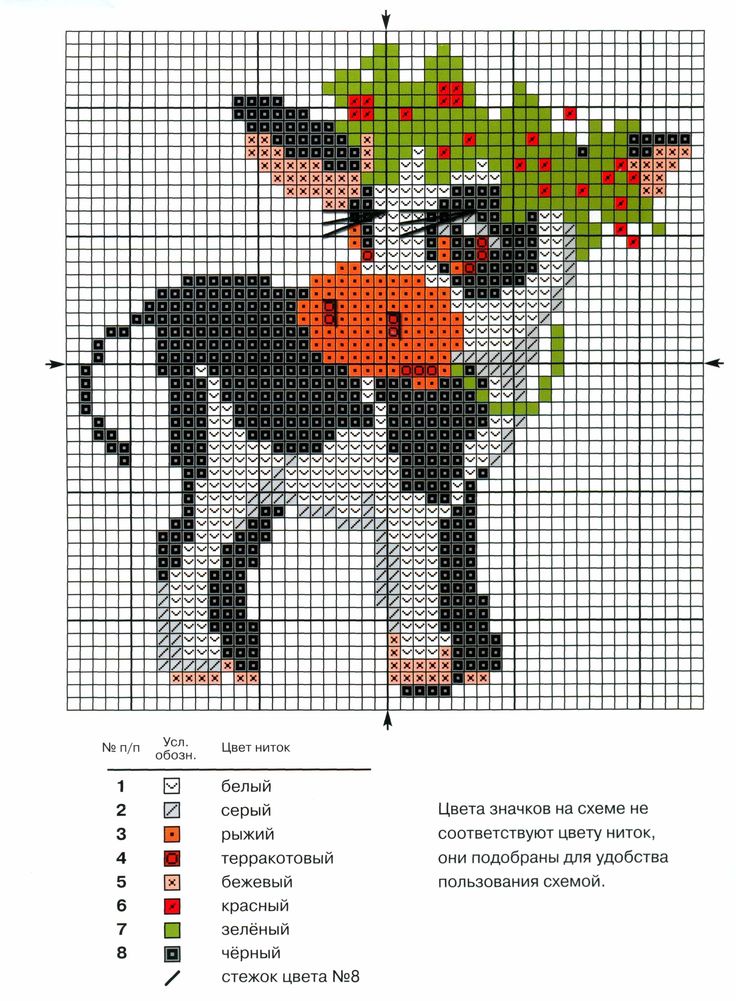 Схема может быть подготовленна в цветном и черно-белом вариантах.
Схема может быть подготовленна в цветном и черно-белом вариантах.
Руссифицированная. Не требует ключа!
скачать программу
PM Stitch Creator 3.0
Программа переводит фото и сканированные изображения в схему для вышивки. Отображает схему в символьном или цифровом варианте. Производит желаемый подбор вида вышивки, размер и цвет канвы, гамму ниток разных фирм на выбор , видов стежков, и т.п. Позволяет редактировать, сохранять и распечатывать схему.
Не руссифицированная.
скачать программу
EmbroBox
EmbroBox является одним из наиболее доступных и удобных г
рафических редакторов
для создания схем сложных узоров для вышивания крестом. Он позволяет автоматически преобразовывать любые изображения (фотографии или рисунки) в схемы. Достаточно загрузить изображение в программу, она подберет цвета, оттенки аналоги ниток различных производителей, произведет расчет длины ниток, размера будущего рисунка на канве и даже рассчитает себестоимость материалов.
Программа имеет большую базу цветов, функции предварительного просмотра будущей работы, экспорта в графический файл, печати с разбивкой на страницы.
Сегодня на рынке товаров для рукоделия представлено огромное количество производителей наборов для вышивки крестиком. И число их постоянное растет. Каждая рукодельница всегда найдет среди множества вышивок именно ту, что ей придется по душе. Но иногда хочется отшить что-то особенное, то, что не найти ни у одного производителя, например портрет близкого человека, яркий момент жизни, запечатленный на фото, любимую картину. В такой случае приходят на помощь программы для создания схем вышивки. Только почти все программы надо устанавливать на компьютер, что не всегда и не всем удобно, к тому же лицензии на такие программы стоят немалых денег. Поэтому для вас была создана совершенно бесплатная онлайн-программа для создания схемы вышивки крестом Мулинелла
Как пользоваться Мулинеллой?Пользоваться ею просто и интуитивно понятно.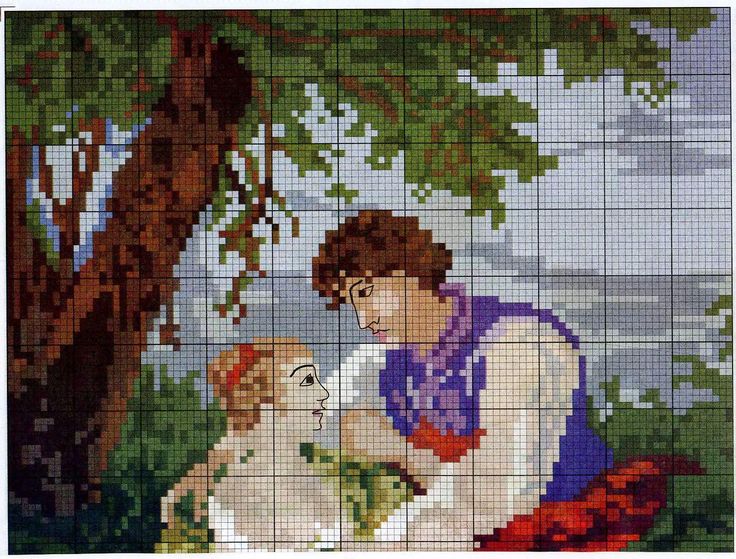
Вы сами вводите параметры вышивки: выбираете тип и размер канвы, марку мулине DMC, Gamma, Anchor, Madeira, количество цветов.
При необходимости сможете отредактировать получившуюся схему до наиболее оптимального варианта, сохранить ее и распечатать.
Как купить необходимые материалы? (нитки для вышивания и канву)
- Шаг1. После того, как вы добились желаемого результата и оптимального соотношения цветов и четкости картины, Вы сможете заказать все необходимые нитки и канву по одному щелчку кнопки — просто нажмите «Купить нити» в правом нижнем углу экрана со схемой:
Внимание! В данный момент для покупки ниток к схеме в автоматическом режиме доступны только мулине фирм DMC и Гамма. В ближайшем будущем при наличии интереса к другим палитрам ассортимент будет расширен.
В появившемся окошке вы увидите стоимость канвы, стоимость нитей с суммарную стоимость.
- Шаг2. Для оформления заказа просто нажмите кнопку «Перейти и купить в магазин»:
После этого вы будете перенаправлены в корзину нашего интернет-магазина, наполненную необходимыми цветами мулине и канвы и вам останется только завершить оформление заказа в обычном режиме и Вас будут доступны все возможные способы доставки и оплаты .
Важно! При повторном нажатии кнопки «Перейти в магазин и купить» на сайте Мулинеллы товары добавятся в корзину к уже существующим там.
Если вы хотите заменить все нити и канву после каких-то изменений в схеме (размера канвы, количества цветов нитей или их производителя), т.е. хотите заполнить корзину заново, то сделайте это вручную:
- зайдите в заполненную корзину в магазине «Лавка Рукоделия» и нажмите кнопку «Очистить корзину» под списком товаров.
- после изменений пересоздайте схему на сайте Мулинеллы и еще раз нажмите «Купить нити» и затем «Перейти в магазин и купить» -> Корзина наполнится материалами для новой схемы.

Вышивка крестом — это не только увлекательное хобби, но и разновидность профессиональной деятельности. Получить качественную вышивку удается мастерам, обладающим бесценными знаниями и огромным практическим опытом. Однако многие все равно желают работать только с готовыми наборами для вышивки , поскольку самостоятельно разработать схемы вышивки крестом достаточно сложно.
В настоящий момент эффективную помощь при решении таких задач оказывают специальные программы для вышивки крестом. Их функционал направлен на оптимизацию любых изображений, фотографий под конкретное количество крестиков и цветовых оттенков. Существуют как бесплатные программы, так и платные, сопровождающиеся пробным периодом, позволяющим практически ознакомиться с функционалом утилит по вышивке крестиком.
PCStitch
PC Stitch — популярная программа для вышивки крестом, позволяющая превратить хобби в увлекательный процесс. Интерфейс понятен, поэтому не приходится пребывать в утомительных разбирательствах принципа работы. К сожалению, такая программа для вышивания крестиком имеет и недостатки, среди которых:
К сожалению, такая программа для вышивания крестиком имеет и недостатки, среди которых:
- отсутствие подсветки выделенного цвета;
- низкое качество преобразования цветов;
- англоязычный интерфейс (русификатор не предусматривается).
Pattern Maker Viewer версия 4.04
Можно скачать программу Pattern Maker Viewer, ориентированную для просмотра и печати готовых схем вышивки. Функционал не предназначен для переформатирования изображений, создания новых схем, поэтому приложение рекомендуется использовать, если в наличии имеются готовые интересные примеры.
Pattern Maker Viewer позволяет менять масштаб, распечатывать схему, чтобы впоследствии работать с бумажным носителем.
Crestik
Crestik -многофункциональная программа по созданию схем разнообразных вышивок по фото или какому-либо изображению. Достаточно загрузить фото в программу, и она в течение нескольких секунд разработает в автоматическом режиме желаемую карту, воспользовавшись которой можно вышивать не только крестиком, но и бисером. К сожалению, скачать бесплатно Crestik не получится. Разработчики предлагают несколько вариантов программы, сопровождающихся разной ценой.
К сожалению, скачать бесплатно Crestik не получится. Разработчики предлагают несколько вариантов программы, сопровождающихся разной ценой.
Самый дешевый вариант приложения наделен минимальными функциональными возможностями. Периодически разработчики предлагают приобрести приложение по акции.
Еmbrobox
Еmbrobox — отличная утилита, характеризующаяся богатым функционалом. Достаточно загрузить любую картинку, определиться с желаемым уровнем детализации, количеством необходимых оттенков, а далее утилита запустит процесс конвертирования для составления понятных и удобных схем.
Рабочий интерфейс утилиты разделен на несколько зон, поэтому имеется возможность осуществлять предварительный просмотр, изучать рекомендации относительно использования разновидностей нитей. С такой программой создавать схемы для вышивки достаточно просто.
Stitch_Art_Easy 4.0
Stitch Art Easy — небольшая программа, подходящая для опытных и начинающих вышивальщиц. Функциональные возможности утилиты позволяют конвертировать любое изображение, а впоследствии увеличивать отдельные сегменты схемы, чтобы лучше рассмотреть отдельные фрагменты.
Если в качестве помощника выступают специальные утилиты, процесс вышивания становится более интересным, а результат — уникальным.
Современные технологии дают людям массу возможностей для самореализации. Каждый человек может найти в интернете аккорды, видеоуроки по рисованию, 3D-моделированию, созданию игр. Не обошел научный прогресс и тех, кто любит вышивать крестом — именно для них разрабатываются программы для вышивки крестом, скачать бесплатно которые может любой желающий.
В этой статье мы рассмотрим самые удобные и популярные программы для создания схем вышивки крестом, расскажем об их плюсах и минусах, отметим отдельные особенности каждой из утилит. Итак, в наш список приложений вошли:
«Крестик 2.0» — вышивка крестиком по любому фото!
Если у Вас есть фотография или любимая картинка — Вы можете вышить её! В этом Вам поможет прекрасная российская разработка — программа «Крестик, версия 2.0».
Программа выполнена на русском языке, она очень проста и удобна. Даже человек, далёкий от компьютеров, легко с ней разберётся. Вы просто загружаете в программу фотографию, указываете размер вышивки, выбираете производителя мулине — и через пол минуты получаете полностью готовую схему для вышивки, с картой ключей под выбранное мулине. Нужно просто придти с ней в магазин, купить нужные мулине — и всё, можно приступать к вышивке!
Даже человек, далёкий от компьютеров, легко с ней разберётся. Вы просто загружаете в программу фотографию, указываете размер вышивки, выбираете производителя мулине — и через пол минуты получаете полностью готовую схему для вышивки, с картой ключей под выбранное мулине. Нужно просто придти с ней в магазин, купить нужные мулине — и всё, можно приступать к вышивке!
«Крестик» имеет хорошие возможности по редактированию и доработке схем — это можно выполнить и в автоматическом режиме (например, удалить одиночные крестики или ненужные цвета схемы), и в ручном режиме — что-то подправить, или дорисовать в схеме.
У программы есть подробная и понятная инструкция на русском языке.
Отличная российская программа, необходимая в арсенале любой рукодельницы.
Бисерок 2.0″ — создание схем вышивок бисером из фотографий!
«Бисерок» — очень достойная программа для создания схем вышивок бисером из фото или картинок. Создана российскими разработчиками фирмы HobbyLine. Специально сделана удобной и понятной для пользователей любого уровня знакомства с компьютером.
Специально сделана удобной и понятной для пользователей любого уровня знакомства с компьютером.
«Бисерок» подбирает для вышивки самый распространённый у нас бисер — Preciosa (он же Jablonex).
Имеет кучу полезных функций — создание схем частичной зашивки, печать схем напрямую на ткань, ручная и автоматическая доработка схем и т.п. Скоро авторы обещают добавить возможность создания схем круговой вышивки. Вообще авторы постоянно дорабатывают программу, поэтому её функционал расширяется, без потери удобства использования.
Очень советую попробовать. Сможете хоть в тот же день начать вышивать любимую фотографию.
Pattern Maker
Pattern Maker — разработка программистов для любителей вышивки. Эта утилита позволяет загружать пользовательские фотографии, чтобы использовать их в качестве схем для вышивки. Pattern Maker обрабатывает изображения по определенному алгоритму и формирует качественные схемы, которые можно использовать для рукоделия.
Для опытных пользователей программа дает возможность использовать расширенный функционал — выполнять ручную доработку схем, добавляя и удаляя те или иные цвета, отрезая ненужные части картинки, регулируя яркость и контрастность, устанавливая размер стежка. Здесь же можно подобрать нитки для вышивки от известных производителей. Эту программу для создания схем вышивки крестом бесплатно скачать может любой пользователь — при условии, что она не будет применяться в коммерческих целях. Интерфейс утилиты Pattern Maker полностью русифицирован, так что разобраться во всех пунктах меню и настройках можно без каких-либо проблем.
Здесь же можно подобрать нитки для вышивки от известных производителей. Эту программу для создания схем вышивки крестом бесплатно скачать может любой пользователь — при условии, что она не будет применяться в коммерческих целях. Интерфейс утилиты Pattern Maker полностью русифицирован, так что разобраться во всех пунктах меню и настройках можно без каких-либо проблем.
EmbroBox
EmbroBox — программа, автоматически создающая схемы для вышивания крестом. Выполняет расчет длины ниток, подбор оттенков и аналогов ниток от мировых производителей, рассчитывает себестоимость материалов. Созданную схему можно экспортировать в графический файл или сразу же распечатать.
Достаточно скачать программу для создания схем для вышивки крестом EmbroBox, загрузить в нее фотографию, рисунок, логотип и запустить процесс преобразования. Утилита выполнит все необходимые операции и выдаст пользователю готовую схему вышивки. EmbroBox распространяется бесплатно, имеет интуитивно понятный и полностью русифицированный интерфейс.
Portable Мозаика
Portable Мозаика — эта программа подойдет для тех, кто любит мозаичные рисунки. Пользователь может использовать готовые наборы схем или же создавать собственные, используя простой редактор.
Утилита Portable Мозаика удобна тем, что ее даже не нужно устанавливать — можно просто эту программу по созданию схем для вышивки крестом скачать бесплатно, сразу же запустить и приступить к вышивке. Для большего удобства в приложении предусмотрен режим нумерации колонок и строк.
PCStitch Pro
PCStitch Pro — эту программу для создания схем для вышивки крестом скачать бесплатно должен каждый человек, желающий в совершенстве освоить это занятие. Утилита PCStitch Pro предоставляет пользователям множество функций: создание схемы из любой фотографии или изображения, выбор и расчет стоимости материалов для вышивки, экспорт схемы в графический файл любого формата.
Stitch Art Easy
Вышивка Просто. Stitch Art Easy — эта утилита использует продвинутые алгоритмы преобразования изображения в схему, поэтому результат операции получается наиболее качественным — с сохранением всех мельчайших деталей. Пользователи могут эту программу для вышивки крестом скачать бесплатно и использовать для комфортного и быстрого создания схем.
Пользователи могут эту программу для вышивки крестом скачать бесплатно и использовать для комфортного и быстрого создания схем.
Большой выбор функциональных утилит дает возможность каждому пользователю выбрать под свои нужды программы для вышивки крестом, скачать бесплатно их и использовать в качестве рабочего инструмента
1″ :pagination=»pagination» :callback=»loadData» :options=»paginationOptions»>
Если вам хочется самостоятельно разработать схему вышивки крестом , например, по фотографии или по картинке, которая запала в душу, то вы можете сделать это с помощью специальных программ для вышивки крестом.
Времена, когда схемы в интернете выкладывали в виде огромных сканированных плохочитаемых файлов, прошли. Сегодня такие схемы можно достаточно просто просматривать и создавать с помощью программ, которые без труда можно найти в интернете. Ниже приведён краткий обзор наиболее удобных из них.
2. Таблица перевода ниток мулине
Обсуждение программ для вышивки крестом на нашем форуме.
Крестик 2.0
Программа Крестик предназначена для создания схем вышивок из фотографий или изображений.
Она проста, понятна и удобна: если не хочется разбираться, можно просто загрузить в неё нужную фотографию, указать тут же размер и число цветов и выбрать производителей мулине, под которых будет подбираться схема (DMC/ПНК им.Кирова/Гамма/Riolis/Anchor/Madeira). После этого с полученной схемой и картой ключей можно придти в магазин, купить нужные мулине и сесть за вышивку.
«Крестик» имеет весь необходимый функционал для редактирования схем, полученных в автоматическом режиме. Удаление одиночных стежков, добавление и удаление цветов в схему, доработка схемы по отдельным стежкам, создание схемы в сепии — все эти и другие нужные инструменты редактирования тоже присутствуют.
Главное окно программы «Крестик» — создание схемы из фото малыша
Программа выполнена полностью на русском языке, имеет инструкцию, видео-уроки и русскоязычную тех.поддержку: e-mail , телефон и консультант на сайте.
Программа активно дорабатывается и развивается. Все идеи и пожелания пользователей учитываются авторами при доработке и внедряются. При каждом запуске Крестик проверяет наличие обновлений и если они есть, то автоматически обновляется до самой свежей версии.
Знакомьтесь со всеми возможности программы на её сайте:
Сайт программы «Крестик 2.0»
Сайт nacrestike.ru не имеет отношения к разработке программы «Крестик».
По вопросам, связанным с работой программы, просьба обращаться к её разработчикам.
Pattern Maker. Просмотр файлов XSD
Одна из лучших программ, доступных широкому кругу любителей вышивки, это Pattern Maker for Cross stitch. Большой набор инструментов, применяемых при импорте изображений и обработке схемы, делают программу по-настоящему функциональной на всех этапах разработки дизайна. Среди прочих следует упомянуть инструмент «Передний план», позволяющий выбрать приоритетные цвета переднего плана, а также возможность подсветки крестиков выбранного цвета, что позволяет эффективно бороться с одиночными крестиками.
Программа имеет неплохой алгоритм преобразования цветов. В программу может встраиваться машинный модуль. Широкому распространению программы способствовал тот факт, что был найден способ продления пробного периода. Для наших пользователей хорошим стимулом к освоению программы стала её русификация, а также наличие русскоязычной литературы по работе в программе. Всё вышесказанное позволяет считать Pattern Maker лучшим решением для тех, кто разрабатывает собственные схемы. Ну а всем, кто просто пользуется готовыми схемами, необходимо иметь на своём компьютере эту программу или соответствующий просмотрщик, чтобы иметь возможность просматривать и распечатывать схемы в этом программном формате.
Первые версии программы создавали файлы с расширением PAT. В новой, четвёртой версии, файлы имеют расширение XSD. В настоящее время на сайте разработчика доступна версия 4.06. Кроме четырёхдневной пробной версии, там же можно скачать бесплатный просмотрщик файлов XSD.
Скачать программу Pattern Maker Viewer (version 4. 04) Windows® 95/98/Me/2000/XP/Vista
04) Windows® 95/98/Me/2000/XP/Vista
Скачать программу Pattern Maker Viewer (version 3.10) Windows® 95/98/Me/2000/XP
PCStitch. Просмотр файлов PAT
Относительная лёгкость освоения, сделала PCStitch7 самой распространённой программой в мире любительской вышивки. PCStitch7 изначально позиционировалась как программа для широкого круга пользователей. В вольном переводе её девиз звучит так: «Если у вас есть картинка — вы можете её вышить».
Интерфейс программы прост и интуитивно понятен, освоить превращение картинки в схему совсем не сложно. К плюсам также следует отнести очень маленький размер файла схемы. Однако на этом достоинства программы заканчиваются, дальше идут недостатки. Не смотря на довольно приличный инструментарий, самого главного — подсветки выделенного цвета — нет даже в восьмой, профессиональной версии программы. Поэтому среди схем, разработанных в PCStitch (если только это не перенабор или рисованная схема), так много некачественных (найти и удалить одиночный крестик — совсем не простое занятие, если выделить его невозможно).
Алгоритм преобразования цветов похуже, чем у Pattern Maker. Ко всему прочему стоит заметить, что, не смотря на широчайшее распространение и многолетнюю историю, у программы нет и не предвидится русификатора. Причины тут чисто технические. Все версии программы создают файлы с расширением PAT, однако не совместимымы с одноименными файлами, созданными в Pattern Maker. Кроме того, файлы, созданные в новой, восьмой версии программы, не открываются в предыдущих версиях. Это делает применение PCStitch Pro для разработки схем весьма проблематичным. Установить одну из версий этой программы на компьютере совершенно необходимо хотя бы потому, что очень много схем, сохранённых в этом формате.
Для просмотра и распечатки схем достаточно просмотрщика, который можно бесплатно . От вас потребуют только указать свою операционную систему, страну, имя и e-mail. Но если вы снимите флажок из окошка с предложением оповещать вас о новинках, то получите только одно вежливое письмо.
Скачать бесплатно PCstitch Pattern Viewer
CrossStitchPro
CrossStitchPro — замечательная во многих отношениях программа.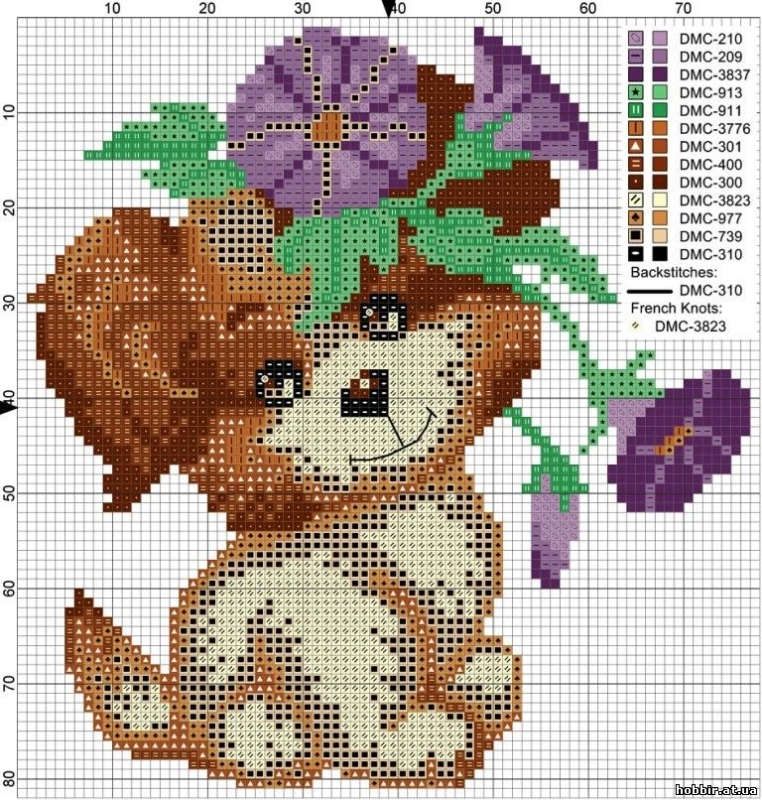 Прежде всего у неё самый лучший из рассматриваемых программ алгоритм преобразования цветов. А кроме того, есть такие фишки, которые и не снились другим программам. Чего стоит только возможность менять насыщенность и яркость цветов не только в исходном изображении, а в уже готовой или почти готовой схеме! А механизм автоматического уничтожения одиночных крестиков! Где вы ещё такое видели? Правда применять его надо осторожно, но тем не менее. Есть ещё несколько интересных моментов, например, машинный модуль, ну и конечно подсветка выбранного цвета. Из мелких недостатков следует отметить немного тяжеловесный интерфейс, в частности неудобный вывод на печать. А самый крупный недостаток программы — это её малая распространённость ввиду высокой стоимости и отсутствия пробного периода. Программа создаёт файлы с расширением XSP. И хотя задекларирована возможность преобразования их в формат PAT (Pattern Maker), на практике она не реализуется ввиду некорректности процедуры: цветовой ключ не читается.
Прежде всего у неё самый лучший из рассматриваемых программ алгоритм преобразования цветов. А кроме того, есть такие фишки, которые и не снились другим программам. Чего стоит только возможность менять насыщенность и яркость цветов не только в исходном изображении, а в уже готовой или почти готовой схеме! А механизм автоматического уничтожения одиночных крестиков! Где вы ещё такое видели? Правда применять его надо осторожно, но тем не менее. Есть ещё несколько интересных моментов, например, машинный модуль, ну и конечно подсветка выбранного цвета. Из мелких недостатков следует отметить немного тяжеловесный интерфейс, в частности неудобный вывод на печать. А самый крупный недостаток программы — это её малая распространённость ввиду высокой стоимости и отсутствия пробного периода. Программа создаёт файлы с расширением XSP. И хотя задекларирована возможность преобразования их в формат PAT (Pattern Maker), на практике она не реализуется ввиду некорректности процедуры: цветовой ключ не читается.
Программа предназначена для перевода ниток мулине из одной палитры в другую. Доступно 5 палитр: DMC, Gamma, Anchor, Madeira, ПНК им. Кирова .
Интерфейс таблицы перевода ниток мулине Crestik
Как нарисовать схему в Ворде. Простые советы. Как создать схему вышивки из картинки
Вышивка крестом – очень увлекательное и интересное занятие, которое постоянно завоевывает новых поклонников. Используя крестики как маленькие штрихи на холсте можно создавать самые разнообразые картины. К сожалению, самостоятельно перевести понравившееся изображение в схему вышивки крестом довольно трудоёмкая задача: нужно правильно перенести изображение, подобрать цвета и нити мулине. Однако, существует другой, более лёгкий, путь — воспользоваться нашим сервисом «Создать схему» .
Из выбранной вами картинки сервис создаёт схему вышивки крестом.
Схемы генерируются в файлы формата PDF. Для их просмотра вам понадобится программа
Acrobat Reader .
В каждом файле, для удобства вышивания, указан размер вышивки, карта цветов, разбивка
схемы на страницы, а также уменьшенная копия схемы. Карта цветов содержит список оттенков мулине, используемых в схеме.
Для каждого оттенка из карты цветов указывается дополнительная информация:
номер мулине в палитре данного производителя, число крестиков и символ на схеме,
которым обозначается данный оттенок.
Из набора таких символов и состоит схема.
Для создания схемы мы используем нити палитры DMC, Гамма или ПНК им. Кирова.
Карта цветов содержит список оттенков мулине, используемых в схеме.
Для каждого оттенка из карты цветов указывается дополнительная информация:
номер мулине в палитре данного производителя, число крестиков и символ на схеме,
которым обозначается данный оттенок.
Из набора таких символов и состоит схема.
Для создания схемы мы используем нити палитры DMC, Гамма или ПНК им. Кирова.
Схемы создаются в онлайн режиме и доступны для скачивания сразу или потом в вашем профиле. Надо заметить, что схемы получаются механическими, не проработанными вручную, но зато вы получаете уникальную возможность — вышить картину своей мечты. Сервис продолжает развиваться, так что в скором времени возможность редактирования будет также доступна. Вносите свои предложения по развитию сервиса «Создать схему» на форуме , мы их обязательно учтём.
Рассмотрим как создать схему вышивки крестом на примере.
Шаг 1. Выбираем файл для создания будущей схемы.
Щёлкну мышкой по области для выбора файлов, выбираем понравившееся изображение. От качества выбранной картинки зависит и качество будущей схемы.
Из картинок хорошего качества генерируются схемы более яркие и чёткие. Для миниатюрных работ лучше
подойдут картинки с малым числом оттенков и деталей.
От качества выбранной картинки зависит и качество будущей схемы.
Из картинок хорошего качества генерируются схемы более яркие и чёткие. Для миниатюрных работ лучше
подойдут картинки с малым числом оттенков и деталей.
На первом шаге также можно выбрать, какой будет ваша будущая схема: чёрно-белой, в стиле старого фото (сепия), контур или оставить картинку без изменений.
Для нашего примера мы выбрали изображение из мультфильма «Винни Пух».
Не забудьте дать название создаваемой схемы в поле: «Название схемы». Это поле не обязательно для заполнения, но так вам проще будет ориентироваться в своих схемах.
Шаг 2. Указываем дополнительные параметры
Задайте желаемую длину вышивки в стежках. Длиной считается бо́льшая сторона изображения. Вторая сторона вышивки будет определена сервисом автоматически на основании пропорций рисунка. Длина вышивки должна варьироваться в пределах 10 — 200 стежков.
Указываем количество цветов ниток мулине для вышивки. Выбор числа цветов мулине мы
оставляем пока на ваше усмотрение, чтобы вы сами могли управлять качеством полученной
схемы. Учтите, для картинок, богатых красками или изобилующих деталями,
выбор малого числа цветов мулине может привести к получению
схемы вышивки более низкого качества, чем вы ожидаете.
Выбор числа цветов мулине мы
оставляем пока на ваше усмотрение, чтобы вы сами могли управлять качеством полученной
схемы. Учтите, для картинок, богатых красками или изобилующих деталями,
выбор малого числа цветов мулине может привести к получению
схемы вышивки более низкого качества, чем вы ожидаете.
Выбираем мулине какого производителя: DMC, Гамма или ПНК им.Кирова — вы хотите использовать для вышивки работы.
Для примера зададим размер в 200 стежков, т.к. картинка богата яркими красками, задаём число цветов 45 оттенков.
Смотрим, что получилось
Получаем уменьшенную копию схемы, созданной из картинки. Если вас устаивает полученный результат, нажимаем «Далее» и переходим к созданию файлов схемы. Это может занять некоторое время (не более 1 минуты), пожалуйста подождите.
Если по каким-либо причинам вас не устраивает полученный результат, можно вернуться назад и попробовать ещё раз.
Как вариант, измените размер вышивки или количество цветов мулине. Не бойтесь указывать
большее число оттенков, чем вам нужно. Сходные по цвету оттенки можно объединить, а некоторые просто не вышивать.
Не бойтесь указывать
большее число оттенков, чем вам нужно. Сходные по цвету оттенки можно объединить, а некоторые просто не вышивать.
Схема вышивки, созданная из нашей картинки, доступна для скачивания на странице
ПОСТРОЕНИЕ БЛОК-СХЕМЫ В ТЕКСТОВОМ ПРОЦЕССОРЕ WORD
Создание блок-схемы в текстовом процессоре Microsoft Word выполняется с помощью панели инструментов Рисование (рисунок 1). Если панель не включена, то выберите команду Вид Панели инструментов и поставьте флажок «Рисование » или щелкните на пиктограмме (Рисование) на панели инструментовСтандартная . Текстовый редактор Word позволяет создавать только векторные объекты (линии, прямые и кривые, геометрические фигуры, стандартные и нестандартные), растровые объекты вставляются как внешние объекты из файла, подготовленного другими средствами (с помощью графического редактора, сканера, цифровой камеры, графического планшета и др.).
Рисунок 1 – Панель инструментов Рисование
Основным средством
панели Рисование ,
предназначенным для создания простейших
объектов, является раскрывающийся
список Автофигуры . В его категориях представлены заготовки
для создания линий, прямых и кривых,
простейших геометрических фигур,
фигурных стрелок и выносных линий,
чертежных элементов для блок-схем,
функциональных схем и др.
В его категориях представлены заготовки
для создания линий, прямых и кривых,
простейших геометрических фигур,
фигурных стрелок и выносных линий,
чертежных элементов для блок-схем,
функциональных схем и др.
При создании и редактировании графических объектов используют следующие приемы и средства.
Пиктограмма (Добавить объект WordArt ) позволяет создавать объекты WordArt.
Более сложные рисунки (композиции) создаются путем комбинирования простейших рисунков. При создании сложного рисунка следует учитывать не только взаимодействие объектов с текстом, но и их взаимодействие между собой.
Несколько простых
объектов необходимо группировать в
один объект командой Группировка Группировать контекстного меню или командой Группировать из раскрывающегося списка Действия .
После группировки объекты уже нельзя
сдвинуть друг относительно друга, и
положением всей группы на странице
можно управлять как единым объектом.
Для группировки все объекты должны быть
предварительно выделены щелчками левой
кнопки мыши при нажатой клавише Shift или перемещением мыши с нажатой левой
кнопкой, при выбранном инструменте
(Выбор
объектов ). Обратная операция Разгруппировать позволяет «разобрать» сложный объект
на составляющие его простые объекты,
которые при необходимости можно
отредактировать, а затем заново
сгруппировать.
Обратная операция Разгруппировать позволяет «разобрать» сложный объект
на составляющие его простые объекты,
которые при необходимости можно
отредактировать, а затем заново
сгруппировать.
Управление взаимным расположением по оси Z (по нормали к плоскости рисунка) объектов, перекрывающих друг друга, осуществляется с помощью пункта Порядок контекстного меню объекта или раскрывающегося списка Действия . В рисунке каждый объект имеет собственный «слой». Объекты, созданные раньше, лежат ниже, а объекты, созданные позже, располагаются на более высоких слоях. Соответственно, при наложении более поздние объекты перекрывают более ранние. Этот порядок можно изменить, изменяя положение выделенного объекта относительно других объектов и основного текста.
Если объекты не
перекрывают друг друга, при необходимости
их выравнивают между собой. Операция
выравнивания выполняется до группировки.
В этом случае операция группировки
выполняется как закрепляющая операция. Для выравнивания нескольких объектов
между собой их следует выделить и в
раскрывающемся списке Действия из категории Выровнять/распределить выбрать один из пунктов. Операции
выравнивания и распределения выполняются,
только если группа состоит более чем
из двух объектов. При распределении
между объектами автоматически
устанавливаются равные интервалы.
Для выравнивания нескольких объектов
между собой их следует выделить и в
раскрывающемся списке Действия из категории Выровнять/распределить выбрать один из пунктов. Операции
выравнивания и распределения выполняются,
только если группа состоит более чем
из двух объектов. При распределении
между объектами автоматически
устанавливаются равные интервалы.
Пиктограммы Тень и Объем позволяют придать автофигуре различные формы тени и объема путем выбора необходимого типа оформления из раскрывающегося списка.
Основные этапы построения блок-схемы:
включить панель инструментов Рисование ;
отобразить координатную сетку;
используя автофигуры и другие элементы, изобразить блок-схему;
отменить отображение координатной сетки;
сгруппировать все отдельные фигуры в единый объект.
Рисунок 2 – Пример графической схемы алгоритма
разветвляющегося вычислительного процесса
Чтобы сделать схему для вышивки крестом с фотографии, достаточно иметь компьютер и установить специальную программуРано или поздно любительницы вышивать крестиком сталкиваются с вопросом, как сделать схему вышивки крестом с фотографии. На первый взгляд это может показаться невыполнимым, но не так все сложно, как кажется. В компьютерный век не нужно сидеть с карандашом в руках рисуя схему для вышивки.
На первый взгляд это может показаться невыполнимым, но не так все сложно, как кажется. В компьютерный век не нужно сидеть с карандашом в руках рисуя схему для вышивки.
Есть такие фотографии, на которые хочется не просто смотреть, а сделать из них шедевр. Вышитые крестиком любимые фотографии мечта всех вышивальщиц. Для реализации этой мечты требуется опыт работы с программами, создающими схемы.
Как сделать вышивку крестом по фотографии можно описать так:
- Для начала нужно выбрать фотографию, по которой будет сделана вышивка;
- Затем скачать бесплатно специальную программу для создания схем;
- Далее в программу загрузить выбранную фотографию;
- Нажатием на соответствующую кнопку создать схему;
- Дождаться загрузки схемы на компьютер.
Отличным подарком для молодоженов является вышивка, сделанная со свадебного фото
При разработке схемы нужно большое внимание уделить лицам, особенно глазам. При рассматривании вышитой картины она должна притягивать, располагать к себе. Дальше всё зависит от мастерства рукодельниц.
Дальше всё зависит от мастерства рукодельниц.
Создание уникальной картины требует много терпения и старания. Готовый результат вышивки будет долго радовать, если полотно закрепить в рамку.
Вышивка крестом по фотографиям: способы реализовать задуманное
Вышивка крестом по фотографиям – это как рисовать портреты, только вместо карандаша и красок – нитки и иголки. Создание схем, подбор фотографий, обработка программой и сам процесс вышивания являются творческой работой. Картинку-фотографию можно вышить в любом варианте цвета. Она может быть черно-белой, трехцветной или иметь полную палитру цветов.
Есть несколько способов составить схему для того, чтобы вышить фотографии и превратить их в оригинальность:
- С помощью специализированных программ;
- С помощью миллиметровой бумаги и цветных карандашей;
- С помощью графического редактора фотошоп.
С полученной схемой то же следует поработать.
Необходимо оценить количество цветов, которые предлагает программа.
Многие из них можно исключить, ну и по возможности удалить одиночные крестики. Каждый из этих способов идеально воплотит художественную задумку в реальность. Вышивание будет приносить огромное удовольствие, когда портреты делаются с душой. Вышитый портрет можно изготовить в подарок на свадьбу или юбилей, а можно просто преподнести как оригинальный подарок.
Оригинальная вышивка крестом с фотографиями: секреты успеха
Фотографии можно не только хранить в фотоальбомах, на флеш-носителях и личных страницах сайтов. Есть еще один весьма оригинальный способ сохранить памятное изображение – вышивка крестом с фотографиями. Фотографии необходимо подбирать без сильных бликов, лучше сделанные в солнечную в тени или пасмурную погоду. Если нужного качества фотографии просто нет, то придется тщательно обрабатывать имеющуюся.
Полотно с вышивкой имеет массу преимуществ перед обычными фотографиями:
- Вышитая фотография не просто изображение, это художественная экспозиция;
- Полотно с вышитой фотографией не боится намокания;
- Вышитые фотографии невозможно отформатировать и стереть;
- Всегда можно сделать оригинальную копию.

Среди преимуществ вышивания по фотографии следует отметить возможность очень быстро сделать схему повторно, если что-то пошло не так
Вышитые и помещенные в рамку фотографии легко украсят любой интерьер. Картины получатся неповторимыми, уникальными и очень памятными. Вышивание крестом больше чем хобби, в нём соединены навыки владения швейной иглой с художественными навыками рисования.
Реалистичная вышивка крестом: сделать схему по фотографии
Для первого опыта вышивки крестом по фотографии необходимо детально изучить весь процесс. Он практически ничем не отличается от вышивки других изображений, не связанных с фотографией. Сама схема вышивки крестом по фото также не отличается от любой другой схемы. Хотя это не просто схема, она должна передавать все черты лица, его мимику. Лицо должно быть без искажений и иметь максимально естественный тон.
Однако изучить этапы все-таки стоит:
- Необходимо подготовить материал, на котором будет вышита фотография, он называется канва;
- Затем выбрать самую лучшую программу по созданию схем для вышивки крестом;
- Фотографию обработать в программе и при необходимости подкорректировать изображение;
- Далее выбрать область, которая будет вышиваться;
- Подобрать нитки;
- Создать схему;
- И можно приступить к вышиванию.

Программа, в которой делается схема с фотографии, позволяет внести различные изменения, благодаря чему вышивка будем смотреться идеально
Вот, пожалуй, самые основные этапы подготовки к вышивке крестом по фото. Полученную схему можно распечатать на цветном принтере, а можно вышивать прям с монитора. Необходимо уделить внимание материи, которая является основой для вышивания. Канва служит основанием для изображения также, как бумага для художника.
Канва – это мягкая ткань сетчатого плетения. Этот вид ткани используется не только для вышивания, из неё делают мешочки для хранения различных трав.
Учимся, как сделать схему для вышивки крестом с фотографии (видео)
Канва для вышивки бывает не только тканевого плетения, но и как пластиковая сетчатая основа. Есть еще один вид канвы – водорастворимая, её используют для нанесения вышивки на ткань. После завершения вышивания ткань достаточно замочить в воде, и она растворится.
Подробно: как сделать схему для вышивки крестом с фотографии (фото примеров)
Текстовый редактор Microsoft Word — программа, позволяющая пользователю решать множество задач. Помимо широких возможностей по работе с текстом, Word может предложить вам инструменты для создания некоторых графических элементов, чтобы сделать ваш документ ещё лучше. Различные блок-схемы являются очень популярным средством для того, чтобы продемонстрировать что-либо более наглядно. В этой статье подробно рассмотрим, как сделать схему в Word и поговорим обо всех аспектах и нюансах этого процесса. Давайте разбираться. Поехали!
Текстовый редактор имеет множество специальных инструментов
Чтобы создать блок-схему, откройте вкладку «Вставка». В последних версиях Microsoft Word доступен специальный инструмент под названием «SmartArt». Вызвать его можно в разделе «Иллюстрации» на панели инструментов. Перед вами откроется окно выбора графических элементов. В нём вы можете подобрать подходящий макет из предложенных вариантов. Если вам потребуется добавить дополнительную ячейку, нажмите кнопку «Добавить фигуру». Заполнять ячейки и изменять их иерархию можно в окне «Область текста». Добавление текста осуществляется простым вводом символов в соответствующие поля окна.
Если вам потребуется добавить дополнительную ячейку, нажмите кнопку «Добавить фигуру». Заполнять ячейки и изменять их иерархию можно в окне «Область текста». Добавление текста осуществляется простым вводом символов в соответствующие поля окна.
Заполнив все ячейки, переходите к следующему этапу. Откройте вкладку «Формат». Чтобы изменить размеры вашей блок-схемы, кликните по кнопке «Размер» в правой части панели инструментов . Появится небольшое окно с двумя полями «Высота» и «Ширина». Введите значения в соответствующие поля, чтобы привести схему к нужному размеру и пропорциям. Вы можете изменять размер как отдельных ячеек, так и нескольких одновременно. Для этого отметьте каждую из них, держа нажатой клавишу Shift. Текст из каждого блока можно редактировать по своему усмотрению, применяя разнообразные шрифты, цвета, стили WordArt и прочее.
Также есть возможность изменять стиль и всей схемы в целом. Для этого зайдите во вкладку «Конструктор». В разделе «Стили SmartArt» на панели инструментов выберите понравившийся из предложенных вариантов .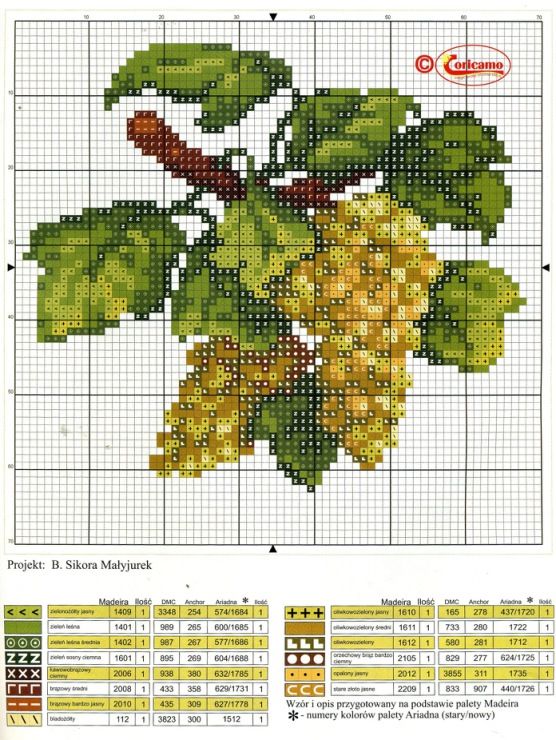 Среди них есть с добавлением теней, объёма и 3D стили. В той же вкладке кнопкой «Изменить цвет» устанавливается желаемый цвет блок-схемы. Выбор достаточно большой. Имеются варианты с окрашиванием ячеек в разные цвета на основе их иерархии.
Среди них есть с добавлением теней, объёма и 3D стили. В той же вкладке кнопкой «Изменить цвет» устанавливается желаемый цвет блок-схемы. Выбор достаточно большой. Имеются варианты с окрашиванием ячеек в разные цвета на основе их иерархии.
Вы можете снова вернуться к выбору макета, но обратите внимание, что все параметры и стили для шрифтов будут сброшены и их придётся устанавливать заново. Также обратите внимание, что, если вам не нужно задавать точные и чёткие размеры блоков или всего рисунка, вы можете делать это обычным способом при помощи растягивания мышкой.
В более старых версиях Microsoft Word, где отсутствует SmartArt, процесс создания схем будет чуть более кропотливым либо вы можете использовать такой способ, если макеты SmartArt пришлись вам не по душе. Перейдя на вкладку «Вставка», нажмите кнопку «Фигуры». В открывшемся списке выбирайте необходимые фигуры. В том же перечне вы обнаружите различные варианты соединительных линий, стрелок и прочее, что пригодится для построения красивой блок-схемы. Кликнув по ячейке правой кнопкой мыши, вы вызовите меню, в котором можно добавить текст, изменить цвет или поменять стиль. Добавляя различные эффекты, вы сделаете рисунок более интересным и привлекательным для читателя, поэтому не стоит ими пренебрегать.
Кликнув по ячейке правой кнопкой мыши, вы вызовите меню, в котором можно добавить текст, изменить цвет или поменять стиль. Добавляя различные эффекты, вы сделаете рисунок более интересным и привлекательным для читателя, поэтому не стоит ими пренебрегать.
Доброго времени суток дорогой друг. При работе с текстовыми документами часто возникают задачи, решение которых не всегда очевидно. В этой статье мы поговорим об одной из таких задач, а именно:
Как сделать схему в word
Что бы сделать эту статью максимально полезной для Вас я решил отойти от общих положений и разобрать составление схемы на конкретном примире. Использовать мы будем два метода — с помощью таблиц и фигур, только с помощью фигур.
Вот сама схема:
Давайте приступим к рисованию данной схемы в документе word.
Рисование схемы с помощью таблиц и фигур
- Открываем нужный документ и перемещаемся к месту,куда необходимо вставить схему.
- Открываем вкладку «Вставка» на верхней панели инструментов.

- Воспользуемся инструментом «Рисование таблиц». Откройте «Таблица» и выберите пункт «Нарисовать таблицу».
- Теперь с помощью карандаша рисуем все ячейки нашей схемы. Рисую для пояснения процесса. На аккуратность результата прошу не обращать внимания. Для изменения размера ячейки подведите курсор к ее границе. Для перемещения ячейки воспользуйтесь пиктограммой
- Теперь нужно добавить стрелки. Для этого воспользуемся пунктом «Фигуры» на вкладке «Вставка»
- Из палитры фигур выбираем нужные стрелки и располагаем их между ячеек схемы.
- Для изменения формы стрелки используйте точки редактирования.
- Осталость добавить содержимое в ячейки. Для этого кликните по ячейке и наберите нужный текст. Для форматирования текста используйте соответствующие пиктограммы на вкладке «Главная»
На этом все. Есть еще один способ нарисовать схему.
Пользовательский набор фотосхем для вышивки крестом или загрузка в формате PDF
**** ROYAL MAIL STRIKES****
ПОЖАЛУЙСТА, ОБРАТИТЕ ВНИМАНИЕ. ИЗ-ЗА ТЕКУЩИХ ЗАбастовок ROYAL MAIL В ВЕЛИКОБРИТАНИИ МОГУТ БЫТЬ ЗАДЕРЖКИ С ПОЛУЧЕНИЕМ ВАШЕГО БУМАЖНОГО ШАБЛОНА ИЛИ ПОЛНОГО КОМПЛЕКТА.
ИЗ-ЗА ТЕКУЩИХ ЗАбастовок ROYAL MAIL В ВЕЛИКОБРИТАНИИ МОГУТ БЫТЬ ЗАДЕРЖКИ С ПОЛУЧЕНИЕМ ВАШЕГО БУМАЖНОГО ШАБЛОНА ИЛИ ПОЛНОГО КОМПЛЕКТА.
К СЧАСТЬЮ ЭТО ВНЕ МОЕЙ КОНТРОЛЯ — ВАШЕ ТЕРПЕНИЕ ПРИЗНАЕТСЯ.
СПАСИБО!
———————————————— ————
Позвольте мне превратить вашу фотографию в красивую вышивку крестиком.
Станет прекрасным подарком близкому человеку или украшением дома!
После размещения заказа отправьте фотографию вместе с указанием размера и количества материалов aida по адресу amy [!at] amyoliviadesigns.com
Если вы не уверены, что лучше всего подойдет для вашей фотографии, дайте мне знать, и я покажу вам несколько разных вариантов!
Если у вас есть изображение, которое нужно немного отредактировать или удалить фон, я могу сделать это для вас. Пожалуйста, напишите мне перед заказом, чтобы проверить, смогу ли я помочь!
Моя цель состоит в том, чтобы получить предварительный просмотр выкройки в течение 72 часов, а полную выкройку отправить вам в течение 5 дней. (Зависит от одобрения вашего предварительного просмотра и ретуши изображения)
(Зависит от одобрения вашего предварительного просмотра и ретуши изображения)
Полные комплекты будут отправлены в течение 3 рабочих дней после одобрения вашего предварительного просмотра шаблона.
При размещении заказа у вас есть 3 варианта. Пожалуйста, выберите один из них:
— ТОЛЬКО цифровой PDF-шаблон (будет отправлен по электронной почте)
— Физический печатный шаблон ПО ПОЧТЕ + цифровой PDF-шаблон отправлен по электронной почте.
— Полный комплект (включая бумажную выкройку, простую белую ткань Aida и нитки CXC)
Фотосхема вышивки крестом
Ваша готовая схема будет содержать следующее в 1 документе.
— Предварительный просмотр вашего окончательного проекта в рамке с деталями проекта и кратким руководством.
— Шаблон символов
— Символ на шаблоне цветовых блоков
— Требуются пасмы с полным ключом DMC
— Карта страницы
Печатный шаблон
В дополнение к вышеизложенному ваш шаблон будет напечатан в цвете на высококачественной бумаге формата А4, с одной стороны.
Для распечатанных выкроек вы получите выкройку только в черно-белых символах.
Если вы предпочитаете свой узор в виде символов на цветных блоках, сообщите мне об этом при оформлении заказа!
Вы получите обе формы в цифровом виде по электронной почте до того, как ваша выкройка будет отправлена вам по почте!
Полные наборы
В фото схемы вышивки крестом есть полный комплект:
— Цифровая схема в формате PDF, отправленная по электронной почте.
— Бумажный шаблон в формате черно-белых символов.
– 100 % хлопковая однотонная белая ткань аида (отрезанная по размеру с двухдюймовой каймой с каждой стороны)
— Все нитки СХС, которые вам понадобятся для выполнения схемы вышивки крестом.
— Игла высшего качества, размер 24
ПОЖАЛУЙСТА, ОБРАТИТЕ ВНИМАНИЕ НА СЛЕДУЮЩЕЕ:
— На входящей в комплект аиде нет штампа/печати с вашим рисунком. Это схема вышивки счетным крестом с заготовкой аида.
— Ткань Aida доступна только в однотонном белом цвете (непростая сетка/сетка) в размере 14, 16 или 18.
— Резьба DMC не включена. Ваш комплект будет включать нити CXC, которые представляют собой высококачественную нить из смеси полихлопка, использующую те же цветовые коды, что и DMC, с очень похожим цветовым соответствием.
— В цену включены все размеры примерно до 12×16 дюймов (размер готового рисунка) и до 50 цветов. Для более крупных проектов взимается дополнительная плата. Пожалуйста, отправьте сообщение для получения более подробной информации!
— Этот список не для завершенного проекта вышивки крестом.
— Я не могу принимать фотографии по почте.
— В комплект не входят пяльцы.
— Я конвертирую ваше изображение, используя цветовые коды DMC, однако, если вы хотите, чтобы я использовал другой бренд, сообщите мне об этом при отправке вашей фотографии.
Я бы не рекомендовал эту схему новичкам.
Шаблоны обычно используют от 30 до 50 цветов и включают вышивку конфетти.
Из-за того, что файлы являются электронными, персонализированные файлы, шаблоны не могут быть возвращены.
Если вы недовольны или у вас есть какие-либо проблемы с шаблоном, пожалуйста, свяжитесь со мной.
Выкройки предназначены только для личного использования.
Выкройки нельзя перепродавать или распространять каким-либо образом.
©AmyOliviaDesigns
Arahne CAD/CAM для ткачества | Как преобразовать схему вышивки крестом в жаккардовое изображение
Как преобразовать схему вышивки крестом в жаккардовое изображение
Проблема со схемами вышивки крестом заключается в том, что пиксели на самом деле представляют собой маленькие крестики, а изображения содержат сетка. В этом уроке мы покажем вам, как решить эту проблему, а именно, как перенести узоры, используемые для вышивки крестом, в чистые жаккардовые изображения. Выберите схему вышивки крестом, которая вам нравится. Следующий узор взят из книги «Словацкая национальная вышивка», написанной Анной Хлуповой в 1985.
Отсканируйте схему вышивки крестом. Убедитесь, что отсканированное изображение выровнено по горизонтали и вертикали.
Убедитесь, что отсканированное изображение выровнено по горизонтали и вертикали.
Обрежьте края отсканированного изображения, оставив только рисунок вышивки крестиком. Чтобы обрезать изображение, сделайте прямоугольное выделение и выберите Изображение > Обрезать до выделения .
Если вы внимательно посмотрите на картинку, то увидите крестики и сетку.
Размойте изображение, выбрав Фильтры > Усреднение . Убедитесь, что изображение находится в режиме истинного цвета.
В примере изображения мы использовали размер кисти «1» и повторили усреднение 10 раз.
После усреднения изображение должно выглядеть следующим образом:
Преобразуйте изображение в индексированный цветовой режим, выбрав Цвета > 24→8.
Вы должны увидеть цвета в цветовой палитре в правом нижнем углу. Мы уменьшим цвета до темно-синего и белого. Выберите Цвета > Уменьшить количество цветов.
Мы уменьшим цвета до темно-синего и белого. Выберите Цвета > Уменьшить количество цветов.
Нажмите кнопку Shift и щелкните внутри изображения, чтобы вручную выбрать цвета. Мы щелкнули внутри красных кругов, чтобы выбрать белый и темно-синий цвета.
Изображение должно выглядеть следующим образом. Вы можете видеть, что в цветовой палитре всего два цвета, обрамленные красным.
Теперь изображение готово для использования специального инструмента ArahPaint.
Выделить всю область изображения.
Выберите Инструменты > Угадай переплетите из сетки .
Откроется всплывающее окно. Значения во всплывающем окне представляют собой ширину и высоту отсканированного изображения в пикселях.
Подсчитайте квадраты в исходной схеме вышивки крестом и введите их как значения ширины и высоты. Нажмите «ОК».
Будет создан новый слой. Эта функция удаляет сетку и создает слой того же размера, что и исходный рисунок вышивки крестом.
Все, что вам нужно сделать, это сохранить слой.
Откройте сохраненный слой. Выберите View > Repeat , чтобы повторно просмотреть изображение. Вы можете видеть, что на картинке есть ошибки.
Они обведены красным. Вы можете исправить их вручную или использовать специальные функции ArahPaint.
При детальном просмотре видно, что в ширине не хватает одного пикселя.
Мы добавим один пиксель, нажав « Вставить или удалить область » на панели инструментов. Это откроет всплывающее окно. Настройки в примере добавляют один пиксель цвета переднего плана перед первым пикселем изображения.
Настройки в примере добавляют один пиксель цвета переднего плана перед первым пикселем изображения.
Используйте инструмент « Прямоугольное выделение » из набора инструментов и сделайте выделение вокруг оленей и нижней границы.
Выровняйте выделение по правому нижнему углу, нажав кнопки выравнивания на панели инструментов.
Отменить выбор.
Выберите область с наименьшим количеством ошибок. Эта область будет скопирована и использована для исправления недостающих частей изображения.
Наведите указатель мыши на выбранные области. Когда курсор превратится в руку, вы можете начать перемещать выделение, перетаскивая его. Включите «прозрачное перемещение», если вы хотите видеть фон при перемещении выделения.
Если вы удовлетворены результатом, отмените выбор.


 Необходимо оценить количество цветов, которые предлагает программа.
Необходимо оценить количество цветов, которые предлагает программа.

